Cách tạo server minecraft trên ubuntu, windows và centos
Bạn đang xem: Cách tạo server minecraft trên ubuntu, windows và centos
Vì sao bạn cần biết cách tạo server Minecraft riêng?
Với hơn 68 triệu người chơi, Minecraft là một trong các video games phổ biến nhất thế giới.
Minecraft có thể cho bạn tạo một thế giới ảo hoàn toàn không giới hạn, nơi bạn có thể thả trí tưởng tượng của mình trôi khắp muôn nơi và xây dựng một thế giới kỳ ảo tuyệt vời nhất có thể. Và còn tuyệt vời hơn là gì, bạn có thể nâng tầm trải nghiệm bằng một server Minecraft riêng.
Xem thêm: 5 Cách Sửa Lỗi Máy Tính Không Nhận Cổng Com ? Máy Tính Không Nhận Cổng Com
Hoặc bạn có thể dùng ưu đãi đặc biệt của letspro.edu.vn để dựng nhanh Minecraft server hoạt động trong vài click
Bắt đầu
Sở hữu một server riêng đồng nghĩa kiểm soát gameplay. Bạn có thể mờ bạn bè hoặc những người dùng khác, tạo ra luật riêng, cài đặt bản mode, vâng vâng.
Thật không may là nhiều người nghĩ rằng tạo server Minecraft chắc khó và đắt tiền lắm. Nhưng, thực tế là, bạn chỉ cần biết chút kiến thức về giao diện dòng lệnh là cài được. Còn nữa, bạn có thể thiết lập server minecraft trên Windows, Linux, hay máy macOS. Nên không nhất thiết phải mua mới server
Nếu đã sẵn sàng rồi, hãy cùng dành ít thời gian tìm hiểu cách tạo server Minecraft thôi.
Cách tạo server Minecraft trên Linux
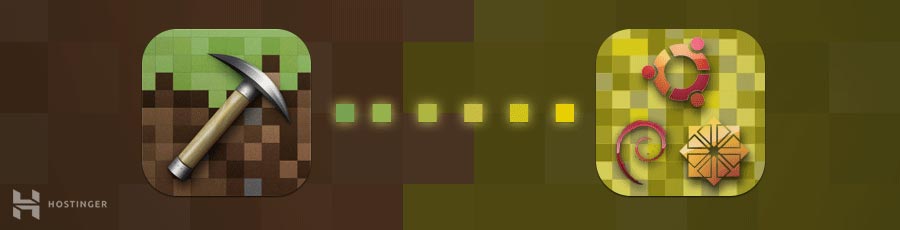
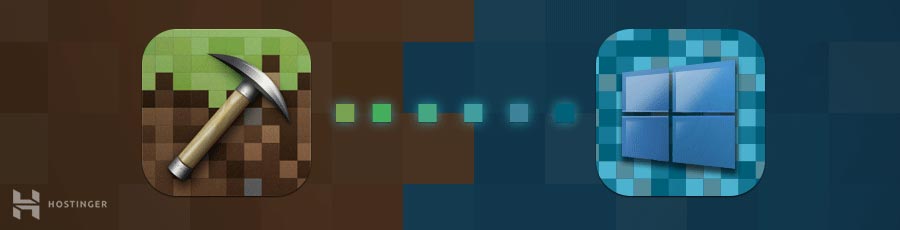
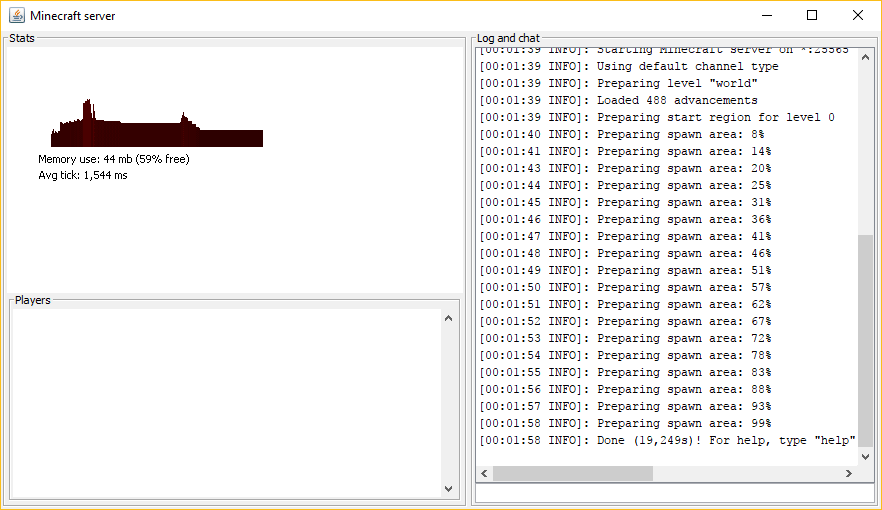
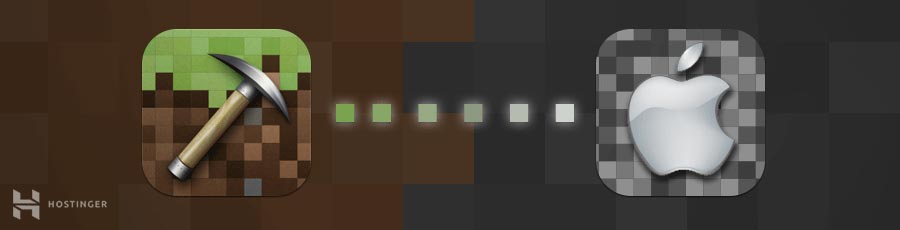
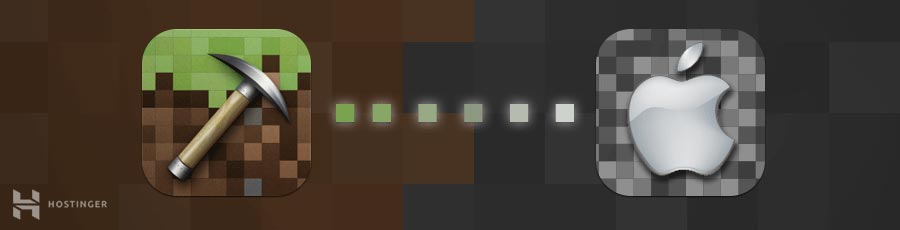
Cuối cùng, hãy tìm hiểu cách tạo server Minecraf trên MacOS:
Java được cài mặc định nếu bạn dùng phiên bản MacOS mới. Bạn có thể kiểm tra lại bằng cách nhập lệnh sau vào Terminal:java -versionMở TextEdit và đặt format sang plain text (Format › Make Plain Text). Dán đoạn sau vào:#!/bin/bashcd "$(dirname "$0")"exec java -Xms1024M -Xmx1024M -jar minecraft_server.jar noguiLưu file này thành startmc.command trong cùng thư mục nơi Minecraft server file được đặt.Để chạy startmc.command, quyền thực thi phải được gán. Trước tiên hãy mở Terminal đặt trong mục Applications › Utilities. Nhập lệnh để vào thư mục Minecraft:cd Desktop/MinecraftServerBạn có thể gán quyền bằng lệnh sau:chmod a+x startmc.commandNếu tất cả các bước được làm đúng, bạn có thể khởi động Minecraft server bằng cách click 2 lần vào file startmc.command. Sau đó, một cử sổ Terminal mới sẽ hiện lên.











